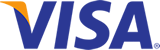Schließen X
Jetzt noch günstigere Preise sichern – nur bis zum 31. Dezember!
Bei Jahrespreisen gilt der günstigere Preis nur für das erste Jahr, nicht für Folgejahre.
Mobile App
Die ZEIT-DOKU App kann direkt über die Webanwendung installiert werden. Klicken Sie hierfür auf folgendes Symbol in der Adressleiste:

Dieses Symbol ermöglicht die Installation der App. Tippen Sie darauf, um den Vorgang zu starten. Daraufhin öffnet sich ein Fenster mit dem Hinweis „Installieren Sie ZEIT-DOKU App“. Bestätigen Sie dies mit einem Klick auf „Installieren“. Anschließend erscheint ein weiteres Fenster mit der Meldung „App wurde installiert“. Hier können Sie festlegen, ob die App z. B. an die Taskleiste oder den Startbereich angeheftet werden soll. Sie haben auch die Möglichkeit, eine Desktopverknüpfung zu erstellen oder die App automatisch beim Gerätestart zu öffnen. Schließen Sie die Einrichtung mit „Zulassen“ ab.
Hinweis: Da es sich bei der App um eine Web-App handelt, ist sie immer aktuell und folglich stehen Updates und neue Funktionen sofort bereit. Sie ist unabhängig von App-Store-Plattformen nutzbar. Benötigt werden lediglich eine stabile Internetverbindung und ein aktueller, JavaScript-fähiger Browser. Die Zeiten (Arbeitszeit, Projekt-/Auftragszeit) können auch offline gestartet und beendet werden. Danach ist eine Online-Synchronisation notwendig.
Achtung: Die App startet in der „Freien Einzelversion“. Um alle Funktionen zu nutzen und Ihre Daten zu synchronisieren, ist die Anmeldung als registrierter Benutzer erforderlich. Wählen Sie hierzu die Funktion „zum Login für registrierte Benutzer“. In der mobilen App loggen Sie sich mit der E-Mail-Adresse und dem Passwort ein, das Sie auch in Ihrer Browser-Anwendung nutzen.
Arbeitszeiterfassung und Auftragszeiterfassung
Ihre Arbeitszeit und Auftragszeit buchen Sie in der mobilen App in zwei einfachen Schritten:
- Wählen Sie aus, ob Sie nur für sich selbst Zeiten buchen oder für ein Team.
- Starten Sie Ihre Zeit über den Playbutton.
Wenn Sie für sich selbst Zeiten buchen wollen, wählen Sie links ![]() die Einzelbuchung aus. Wenn Sie für ein Team Zeiten buchen wollen, wählen Sie rechts
die Einzelbuchung aus. Wenn Sie für ein Team Zeiten buchen wollen, wählen Sie rechts ![]() die Teambuchung aus. Sie werden im nächsten Schritt zur Teamauswahl weitergeleitet. Sie können ein bereits angelegtes Team auswählen bzw. Änderungen an der Teamzusammenstellung vornehmen.
die Teambuchung aus. Sie werden im nächsten Schritt zur Teamauswahl weitergeleitet. Sie können ein bereits angelegtes Team auswählen bzw. Änderungen an der Teamzusammenstellung vornehmen.
Projektzeiterfassung
Ihre Arbeitszeit und Projektzeit buchen Sie in der mobilen App über den Play/Stopp-Button.
Wenn Sie eine Projektzeit starten, werden Sie automatisch gefragt, für welches Projekt Sie buchen wollen. Sie können eine neue Projektzeiterfassung über das Drop-down-Menü anlegen. Dabei werden Ihnen oben die Projekte angezeigt, die Ihnen zugeordnet wurden. Darunter finden Sie aber auch sämtliche angelegte Projekte.
In der Übersicht darunter werden auch die letzten Projekte gelistet, auf welche Sie gebucht haben. Um noch schneller zu buchen, klicken Sie einfach auf das gewünschte Projekt und schon wird die letzte Auswahl geladen.
Teamzusammenstellung
Im Menüpunkt Teamzusammenstellung können Sie ein Team über ![]() „Team“ in der unteren Leiste auswählen. Teamzusammenstellungen werden in der Browser-Anwendung angelegt. Aber auch mobil bleiben Sie flexibel: Sie können Mitarbeiter hinzufügen (über
„Team“ in der unteren Leiste auswählen. Teamzusammenstellungen werden in der Browser-Anwendung angelegt. Aber auch mobil bleiben Sie flexibel: Sie können Mitarbeiter hinzufügen (über ![]() „Neu“ in der unteren Leiste). Sie löschen einen Mitarbeiter in einem Team (wenn dieser z.B. krank ist) über
„Neu“ in der unteren Leiste). Sie löschen einen Mitarbeiter in einem Team (wenn dieser z.B. krank ist) über ![]() neben dem Mitarbeiter-Namen.
neben dem Mitarbeiter-Namen.
Aufträge und Projekte
Im Menüpunkt Aufträge oder Projekte können Sie einen bereits angelegten Auftrag bzw. angelegtes Projekt im Drop-down-Menü auswählen. An dieser Stelle können Sie zum einen die Details und Informationen zum Auftraggeber nachsehen (z.B. Adresse bzw. beauftragte Tätigkeiten). Zum anderen können Sie über ![]() die Auftragsdetails oder Projektdetails bearbeiten.
die Auftragsdetails oder Projektdetails bearbeiten.
Sie können ebenfalls in diesem Menüpunkt über ![]() „Neu“ in der unteren Leiste einen neuen Auftrag oder ein Projekt anlegen.
„Neu“ in der unteren Leiste einen neuen Auftrag oder ein Projekt anlegen.
Arbeitszeiten
Im Menüpunkt Arbeitszeiten finden Sie Ihre Übersicht der Arbeitszeiten in der aktuellen Kalenderwoche.
Eine Zeit, die mit einer Teambuchung eingetragen wurde, erscheint mit dem Icon ![]() .
.
Über ![]() können Sie einen Eintrag bearbeiten.
können Sie einen Eintrag bearbeiten.
Über ![]() „Neu“ können Sie Arbeitszeiten nachtragen.
„Neu“ können Sie Arbeitszeiten nachtragen.
Auftragszeiten
Im Menüpunkt Auftragszeiten finden Sie Ihre Übersicht der Auftragszeiten in der aktuellen Kalenderwoche.
Eine Zeit, die mit einer Teambuchung eingetragen wurde, erscheint mit dem Icon ![]() .
.
Über ![]() können Sie einen Eintrag bearbeiten.
können Sie einen Eintrag bearbeiten.
Über ![]() „Neu“ können Sie Auftragszeiten nachtragen.
„Neu“ können Sie Auftragszeiten nachtragen.
Projektzeiten
Im Menüpunkt Projektzeiten finden Sie Ihre Übersicht der Projektzeiten in der aktuellen Kalenderwoche.
Über ![]() können Sie einen Eintrag bearbeiten.
können Sie einen Eintrag bearbeiten.
Über ![]() „Neu“ können Sie Projektzeiten nachtragen.
„Neu“ können Sie Projektzeiten nachtragen.
Einstellungen
Unter Einstellungen können Sie Ihr Passwort ändern.
Sie können Ihren Verbindungsstatus einsehen und die letzte Synchronisation überprüfen.
Zeiterfassung
Alles in einem: Zeiterfassungssoftware „ZEIT-DOKU“ + Online-Handbuch „Arbeitszeitrecht in der Praxis“.
Bei Nichtbefolgung drohen Bußgelder bis zu 30.000 €. Handeln Sie deshalb jetzt!